デフォルトでは、エッジを移動すると隣接するすべてのエッジが伸縮され、接続状態が維持されます。他のエッジを伸縮せずに対象エッジを移動するには、エッジをデタッチして、別のエッジに接続し直します。トポロジ エレメント間の接続を一時的に分割することから、この操作は「分割移動」とも呼ばれます。
たとえば、土地被覆を表すポリゴンを編集しており、2 つのポリゴン (ポリゴン A とポリゴン B) 間のエッジを更新して移動する必要があるとします。データセットは連続的な構造を形成するので、このエッジには多数のポリゴンが接続されています。ただし、周囲のポリゴンは元の位置のままにする必要があります。
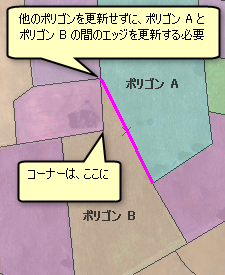
エッジ自体ではなく、エッジをその端点から移動する場合、いったんデタッチして、新しい場所の端点に再接続します。この場合、他のフィーチャは移動しません。ポリゴン A とポリゴン B のみが更新されます。
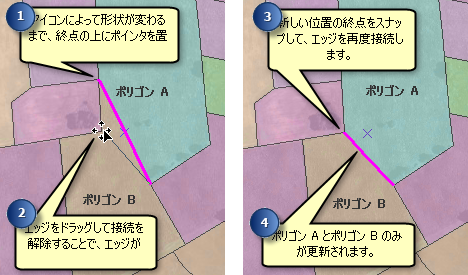
- 移動する際、エッジ全体の形状を維持したい場合は、トポロジ エレメントを伸縮するオプションを有効にします。このオプションが有効でないと、エッジ部分のみが移動します。
- [エディター] メニューをクリックし、[オプション] をクリックします。
- [トポロジ] タブをクリックします。
- [トポロジ エレメントを移動するときに、形状を維持するようにトポロジのサイズを変更する] チェックボックスをオンにします。
- [OK] をクリックします。
- [トポロジ] ツールバーで [トポロジ編集] ツール
 をクリックします。
をクリックします。
- 隣接エッジから切り離す端点にポインターを置きます。ポインターの形状が再接続ポインター
 に変わります。
に変わります。
- エッジを新しい場所までドラッグし、その端点を別のノードまたはエッジにスナップさせます。端点をスナップしない場合は、移動操作がキャンセルされます。